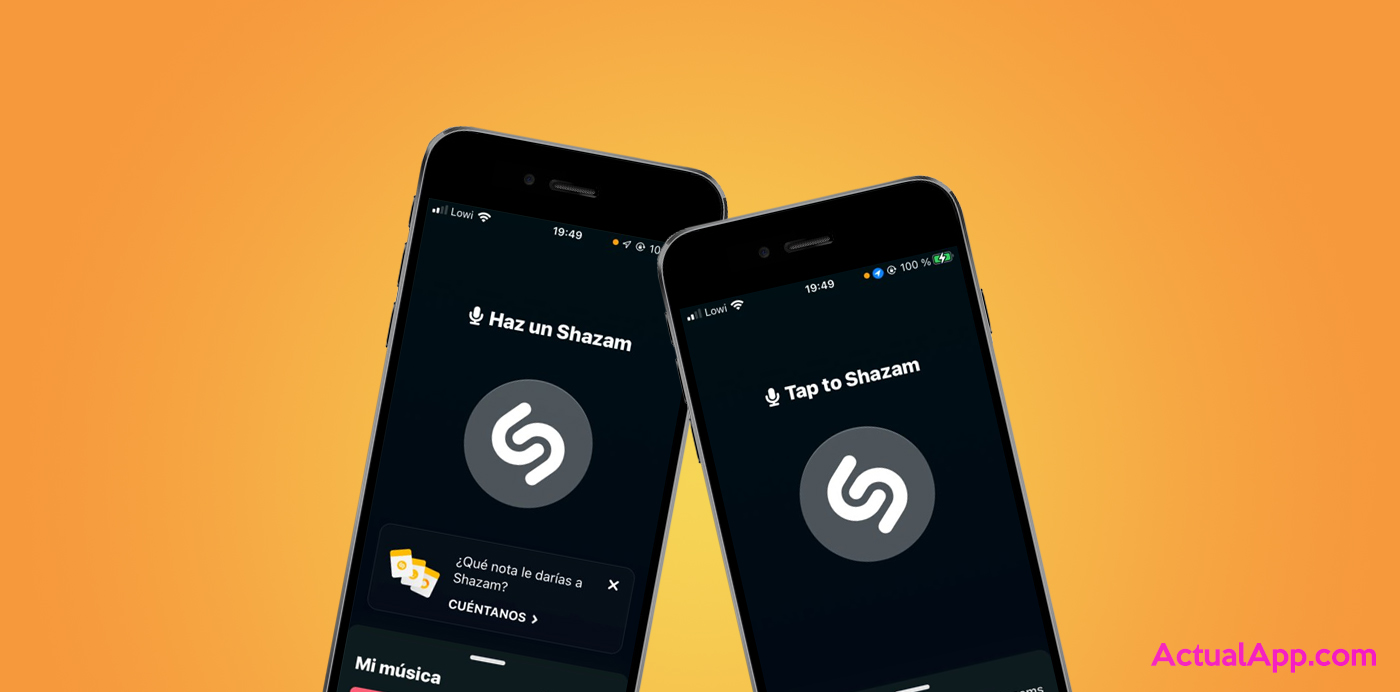Cuando encendemos nuestro smartphone por primera vez, siempre nos salta la típica pantalla de configuración para dejar listos los aspectos esenciales del teléfono. Uno de ellos es el idioma del sistema que, por lo general, suele venir establecido por defecto en el que oficialmente se hable en el país de compra. Pero los iPhone cuentan con una opción adicional que nos permite cambiar el idioma individualmente para cada una de las apps que tengamos instaladas.
Así, por ejemplo, si deseas dejar algunas apps o juegos en inglés porque los prefieres así, o cualquier otro idioma que dicha app disponga, puedes elegirlo mientras mantienes el idioma predeterminado del resto de las apps y del iPhone en general.
Haz que tu iPhone sea multilingüe estableciendo un idioma diferente en tus apps
Entra en los Ajustes de tu iPhone o iPad.

Y dentro de Ajustes, desplázate hasta el final de la lista donde empezarás a ver las apps que tienes instaladas en tu dispositivo:

Toca la que quieras cambiar de idioma para entrar en sus ajustes individuales; al final de la pantalla verás la categoría Idioma preferido, y en ella, la opción Idioma.

Entonces, te aparecerá una lista con todos los idiomas disponibles para esta aplicación. Puedes seleccionar el que prefieras y cuando vuelvas a abrir la app, aparecerá en el idioma elegido.

Como puedes ver en los ajustes, el iPhone intentará sugerirte los idiomas que cree relevantes en función de la región en la que vivas. Por ejemplo, al residir en Cataluña y la app de Glovo disponer de idioma catalán, el terminal nos ofrece este idioma como alternativa. Si no, por lo general, suele ofrecernos el inglés como principal sugerencia.
Y como decimos, basta con seleccionar el idioma deseado y cerrar los ajustes. Al volver a abrir la app, lo hará en el idioma que hayas elegido.

En principio, al hacer el cambio, no perderás ningún dato ni avance que tengas guardada en la app, ni tendrás que volver a configurar nada de la misma. De hecho, si en algún momento deseas volver al idioma predeterminado, puedes seguir los mismos pasos antes descritos y escogerlo.
Ten en cuenta que no todas las apps disponen de todos los idiomas, y esto depende de los desarrolladores si deciden traducir la aplicación a un idioma u a otro. Por lo general, las grandes apps suelen disponer de un amplio abanico de opciones, mientras que las más pequeñas o de nicho suelen contar solamente con los principales idiomas.